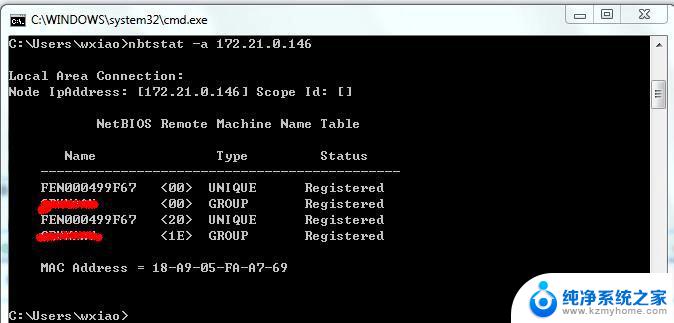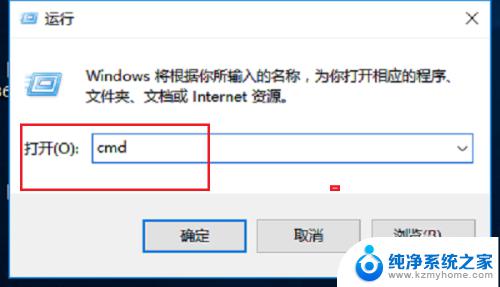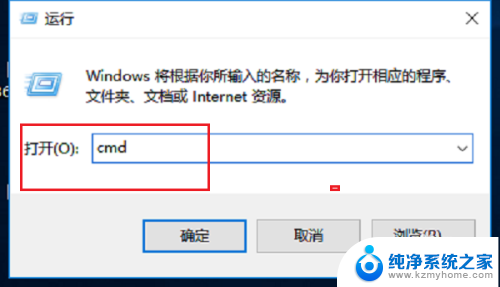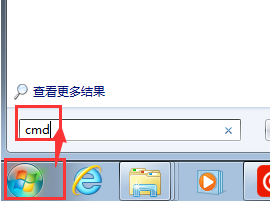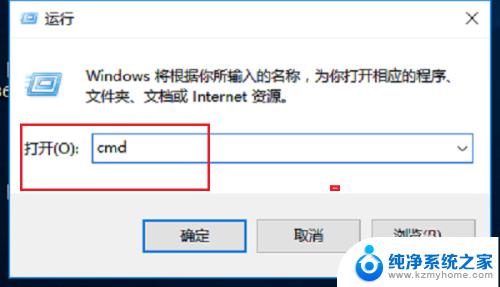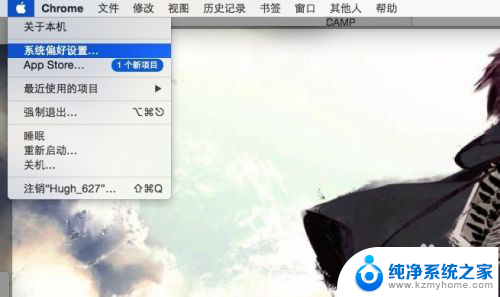ip地址查询cmd 如何查看本机IP地址
在网络世界中,IP地址是我们连接互联网的关键,在Windows系统中,我们可以通过命令提示符(cmd)来查询本机的IP地址。只需在cmd窗口中输入ipconfig命令,系统会显示出本机的IP地址、子网掩码、网关等信息。这些信息对于网络设置和故障排查非常重要,让我们能够更好地管理和维护我们的网络连接。通过简单的命令操作,我们可以轻松地了解本机的IP地址,保障网络连接的稳定和安全。
步骤如下:
1.如图:
点击系统桌面左下角的“开始”,然后在搜索框内输入“cmd”。
注:如果是XP系统,请依次点击“开始”再点击“运行”。接着在窗口中输入“cmd”就可以了,其它步骤相同!
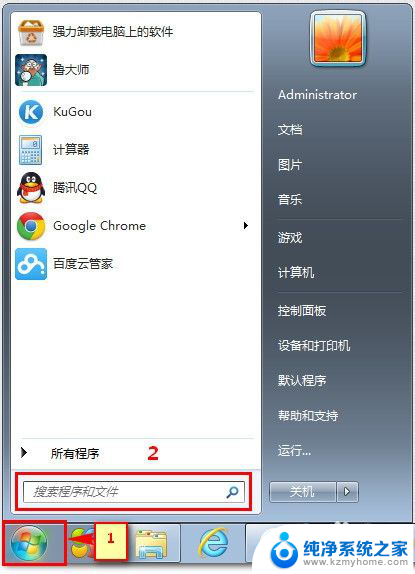
2.在弹出的CMD命令中输入:ipconfig /all,并回车。
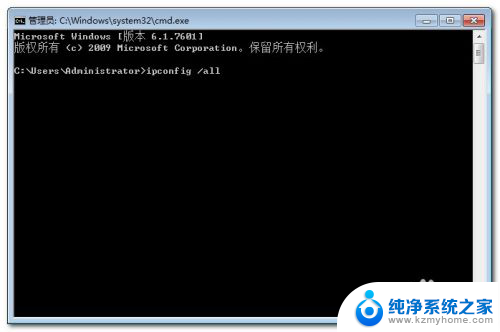
3.之后,我们会得到如下图的信息。
这里,我们只需要查看IPv4 地址,默认网关和DNS服务器就可以了。
如图标记的一样,IPv4 地址为我们本机的IP地址,剩余的默认网管和DNS服务器也是我们本机的默认网管和DNS地址。
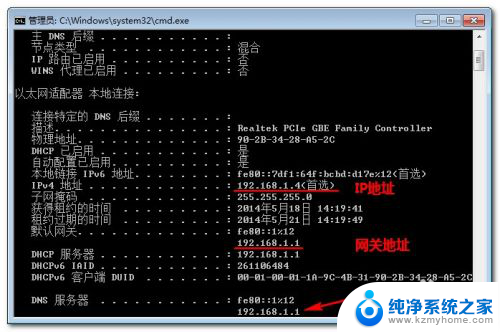
4.注:因为我本机是连接无线路由器的,所以IP地址显示的是局域网内的IP地址。如果是通过拨号方式上网,则IP地址和网关、DNS显示的是电信或联通、移动的IP地址和网管、DNS。
5.如果想要查询电信、联通或铁通分配给我们的IP地址,可以通过百度搜索“IP地址”查看自己的外网IP。
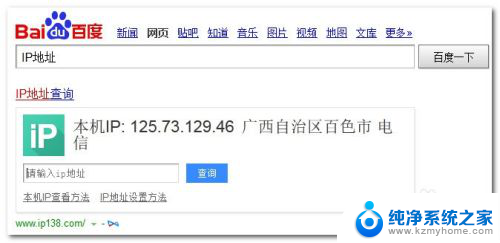
以上就是关于IP地址查询CMD的全部内容,如果您遇到相同情况,可以按照以上方法来解决。